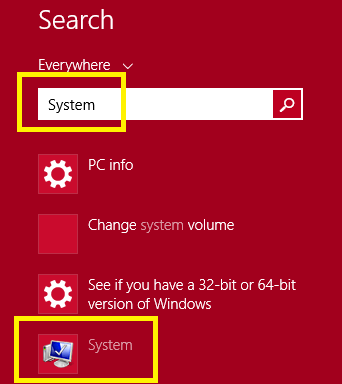Приєднання комп’ютера з Windows 8.1 до домену матиме багато переваг. У наведеній нижче статті Wiki.SpaceDesktop допоможе вам приєднатися до домену в Windows 8.1.

1. Підготовка до приєднання до домену на Windows 8.1
Варіант A: Створіть обліковий запис в Active Directory.
Варіант Б. Створюйте обліковий запис на льоту під час підключення до домену.
Передумови:
1. Ваш комп’ютер з Windows 8.1 повинен мати обліковий запис Active Directory
2. Ваш комп’ютер з Windows 8.1 має мати можливість підключитися до контролера домену.
3. Версія Windows 8.1 має бути Windows 8.1 Professional або Enterprise (випуски, не приєднані до домену).
4. Ви повинні увійти в Windows 8.1 за допомогою облікового запису локального адміністратора.
5. Для варіанту B ви повинні використовувати ім’я адміністратора домену та пароль.
2. Приєднайтеся до домену в Windows 8.1

1. У верхньому правому куті екрана клацніть піктограму лупи, потім у полі пошуку введіть « Система» , а потім клацніть піктограму «Система».

2. Під параметром заголовка налаштувань імені комп’ютера, домену та робочої групи натисніть Змінити налаштування .
Тепер ви отримаєте сповіщення з проханням ввести пароль адміністратора або підтвердити свій вибір.

3. Клацніть Ідентифікатор мережі та дотримуйтесь інструкцій в інтерфейсі Приєднання до домену або робочої групи.
Крута порада:
Чи можу я використовувати обліковий запис Microsoft, якщо я входжу в комп’ютер за допомогою облікового запису домену?
Відповідь - так. Щоб зв’язати свій обліковий запис Microsoft з обліковим записом домену на локальному комп’ютері, натисніть комбінацію клавіш Windows + I , потім клацніть Обліковий запис і виберіть Підключити обліковий запис Microsoft .
3. Деякі проблеми з підключенням Windows 8.1 до домену
1. Повне ім’я комп’ютера – значок системи

Один із способів відкрити діалогове вікно «Система» — натиснути й утримувати комбінацію клавіш Windows + Pause (ви також можете натиснути комбінацію клавіш Windows + Fn).
Спочатку вирівняйте ім’я клієнтського комп’ютера з іменем домену.

Натисніть «Більше...» , а потім додайте повне ім’я комп’ютера та повне ім’я DNS після нього.
Наприклад : windows81.tomsitpro.com. Після завершення перезавантаження ви можете спробувати приєднати Windows 8.1 до домену.
2. Перевірте DNS за допомогою Ipconfig
Під час процесу приєднання Windows 8.1 до домену ви можете отримати повідомлення про помилку: Під час спроби приєднатися до домену сталася така помилка. Спроба вирішити DNS DC не вдалася.
Щоб виправити цю помилку, спочатку відкрийте командну оболонку (cmd), а потім виконайте вказівки.

Команда ipconfig/all відобразить конфігурацію DNS.
Ви можете зробити це, перевіривши за допомогою ping. Введіть "ping. .com" у командний рядок.

Команду « nslookup» можна використовувати для усунення проблем із DNS.
3. Встановіть адаптер TCP/IP

Відкрийте Центр мереж і спільного доступу (на панелі керування), виберіть « Адаптер» , а потім виберіть «Змінити параметри адаптера ».
4. Ви можете оновити DNS
Ви можете налаштувати певну адресу DNS на Windows Server, як правило, на тій же машині, але якщо DNS має власний сервер, який дозволить вам приєднати Windows 8.1 до домену.
Крім того, ви можете спробувати інші IP-адреси без перезавантаження комп’ютера.
Крута порада:
Використовуйте команду ipconfig/flushdns , щоб очистити кеш, якщо ви намагаєтесь перевірити ping на різні адреси TCP/IP.
5. Клієнт для мереж Microsoft
У деяких випадках клієнт для Microsoft втрачається. Однак для приєднання до Windows і домену потрібен Client for Microsoft, тому ви повинні перевірити Client for Microsoft .
Іноді вимкнення служби Netlogon може бути основною причиною того, чому комп’ютер з Windows 8.1 не може приєднатися до домену.
Ви можете перевірити службу Netlogon, запустивши services.ms c.
6. Bridged Ethernet для віртуальних машин (Virtual Machines)

Програми віртуальної машини, такі як VMware або VirtualBox. Деякі документи свідчать про те, що зміна параметрів мережі віртуальної машини на Bridged Ethernet дозволяє Windows 8.1 підключатися до домену.
Ви можете переглянути інші статті нижче:
Удачі!